简单的c4d教程,奇异图形建模图文步骤详解
在设计软件中,尤其是3D建模渲染软件,奇异图形的建模渲染都是比较难的操作,就像犀牛的曲面建模,proe的异形建模,3dsmax的多边形建模等,一般的设计新人都难以搞定这样的操作,需要一段时间的学习,然而又一个软件确实是异类,那就是C4D软件,作为一款特别容易上手和入门的软件,它不存在很多的使用障碍,在某些模型和场景的建立方面尤其简单,比如下面这篇简单的c4d教程,通过c4d,制作奇异图形,详细的图文建模流程分享给大家。
首先我们先上效果图:
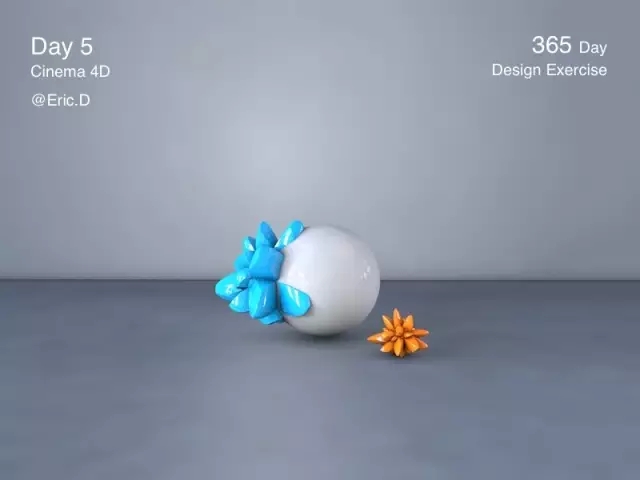
第一步:创建地面
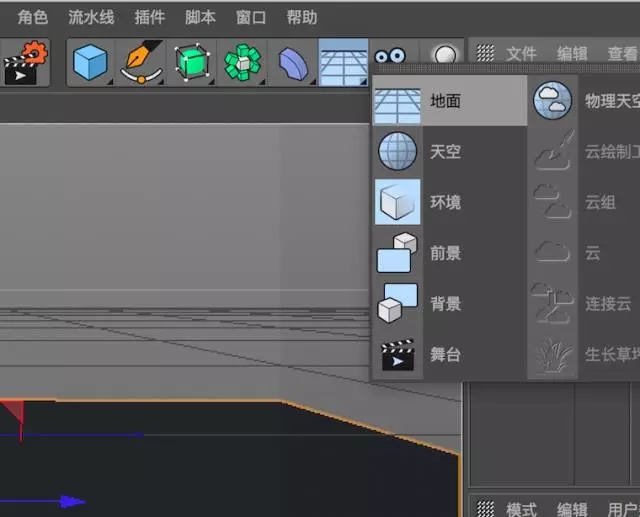
第二步:创建3个球体
2大1小,将2个大球挨在一起,小球单独摆放。这里造型你可以随意摆放,看着效果好就行。
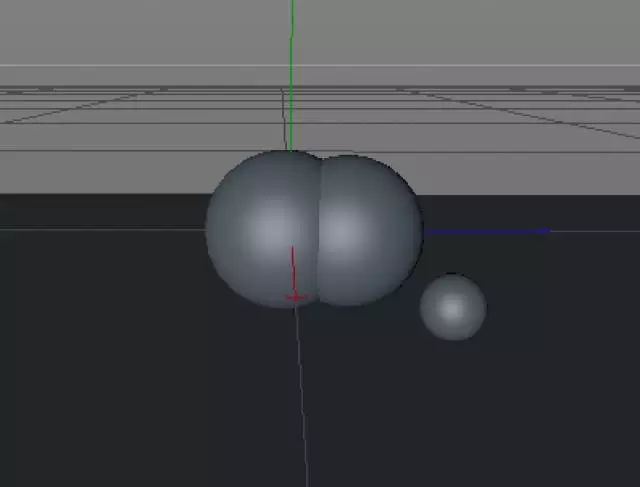
第三步:搭建环境和照明
创建背板和三点照明,所谓三点照明,简答讲就是 在物体前方、侧前方、后方,分别设置3盏灯光,正前方的亮度最亮,侧前方最暗,后方的中间亮度(当然这不是必须的,根据场景灵活调整)
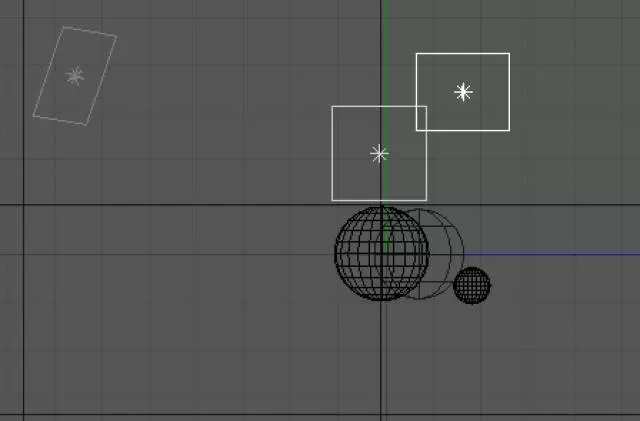
场景图效果:
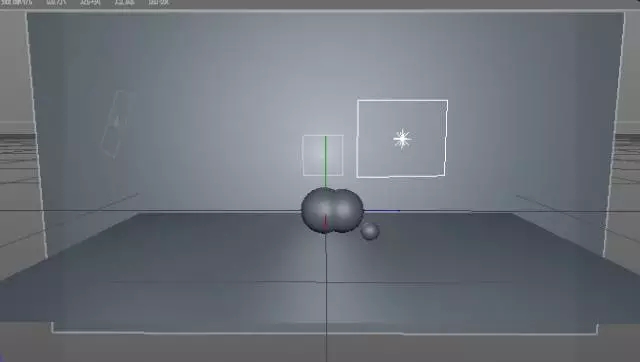
第四步:给球体创建材质
在时间轴下方材质栏里,双击新建默认材质
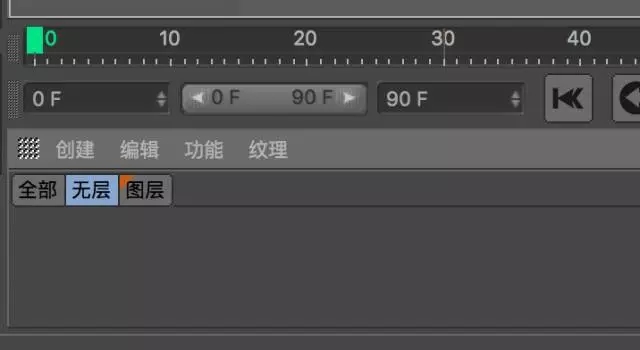
详细调整教程
我们需要调整3个地方参会,分别是:颜色、反射和置换
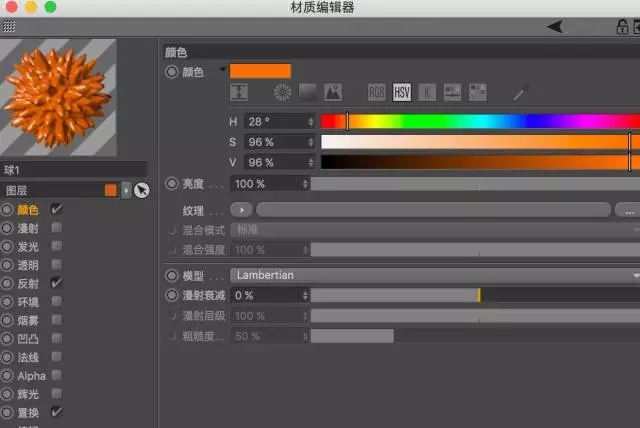
1.颜色调整:选择你喜欢的人一个颜色,拖到滑块就可以了
2.射 点击“添加”,增加GGX层,参数参考下方图片(作为参考,参数可以自行调节,并不一定要一样的参数,要活学活用)
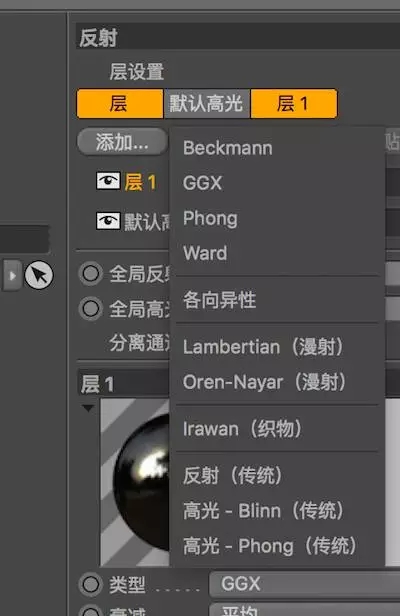
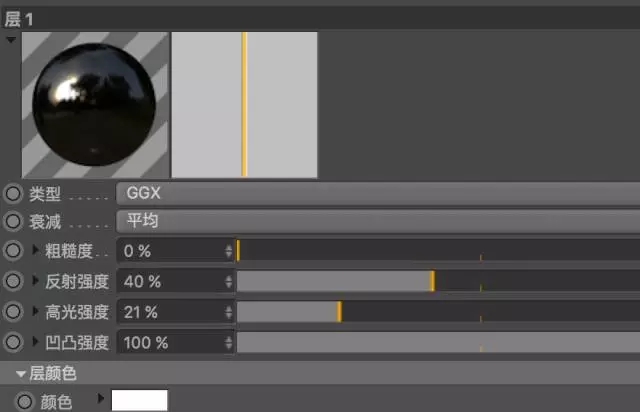
3.教程的关键点所在-置换
勾选置换,在“添加”里选择“噪波”
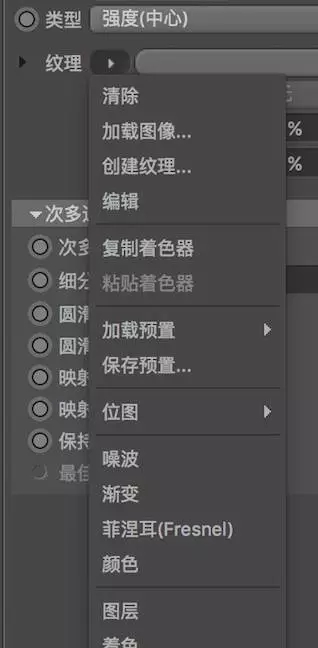
点击图片进入噪波调整参数,这里的参数你可以随意调整,选择适合的效果就好
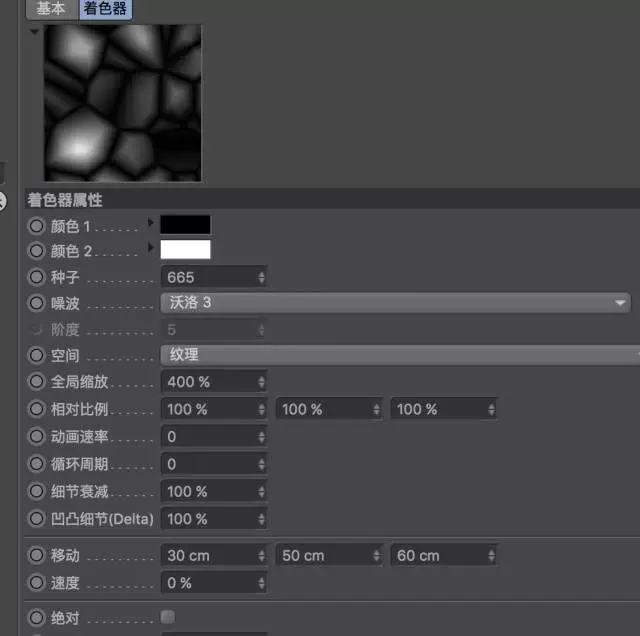
第五步:把创建好的材质分别赋予不同的球体,现在你的场景看起来应该是这样的
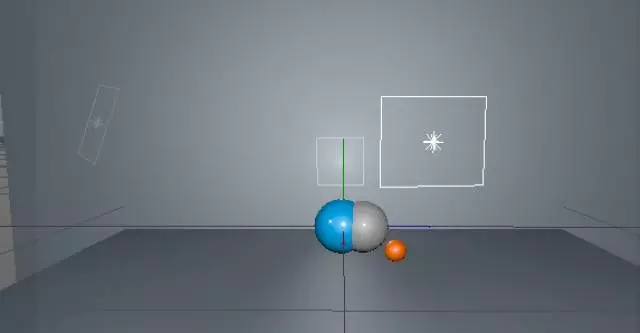
最后品索教育要提醒大家的是调材质其实不像有人觉得的那么难,但是费时间是肯定的,有时为了达到想要的效果,需要反复调整参数,不断调适。
这里虽然说是一篇简单的c4d教程,不过也涵盖了c4d的基础操作及流程,希望对新手使用c4d能有更多的帮助,入门虽然简单,但是想要使用好c4d可是比较难哦,学习一定要有恒心哦!
猜你喜欢
![]()